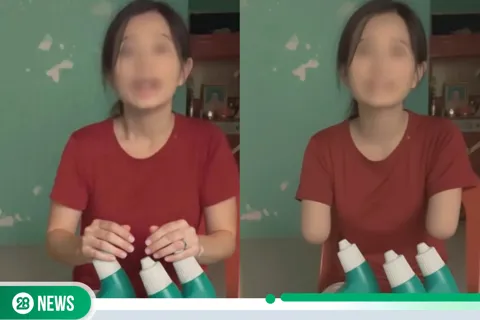Cách chụp ảnh màn hình iPad
iPad là công cụ không còn xa lạ với chúng ta trong công việc và cuộc sống. Chụp ảnh màn hình là tính năng được trang bị trên iPad giúp ghi lại nội dung trên mạng xã hội để dùng khi cần, chụp lại một số đoạn tin nhắn, các bài học online...

Để chụp ảnh màn hình iPad, người dùng có thể áp dụng cách sau:
Cách 1: chụp bằng cách nhấn tổ hợp phím và nút nguồn
- Đối với dòng iPad có Touch ID
Nút Home của thiết bị nằm ở phía dưới cùng trên màn hình của iPad còn nút nguồn nằm ở phía bên phải.. Người dùng cần nhấn và giữ hai nút này cùng lúc nếu muốn chụp ảnh màn hình.
Người dùng cần nhấn và giữ đồng thời nút nguồn (bên phải) và nút tăng âm lượng (bên trái) sau đó thả tay ra là đã có ảnh chụp màn hình.
Cách 2: sử dụng AssistiveTouch để chụp màn hình
AssistiveTouch - nút home ảo là công cụ hữu ích được sử dụng trên các thiết bị iPad trong đó có chụp ảnh màn hình iPad.
Để sử dụng AssistiveTouch, người dùng cần bật nó trên thiết bị bằng cách: truy cập Cài đặt- Trợ năng - Cảm ứng- bật kích hoạt AssistiveTouch - chọn biểu tượng chụp màn hình.
Sau đó, người dùng có thể tiến hành chụp ảnh màn hình bằng cách: chạm tay tay vào biểu tượng- hiện tùy chỉnh- bấm chụp màn hình. Ảnh chụp sẽ được lưu trong album của iPad.
Cách 3: sử dụng Siri
B1: kích hoạt Siri bằng cách truy cập Cài đặt - Chọn Siri và tìm kiếm - kích hoạt tính năng của Hey Siri
B2: mở màn hình iPad chứa nội dung cần chụp- nhấn nút nguồn 3 giây và gọi Hey Siri để kích hoạt trợ lý ảo - Nói Take a screenshot để chụp ảnh màn hình.
Lưu ý: Siri chỉ thực hiện lệnh bằng tiếng Anh
Cách 4: sử dụng Apple Pencil
Chạm đầu bút Apple Pencil vào màn hình iPad và vuốt từ góc dưới cùng hướng về chính giữa màn hình để chụp ảnh.
Với ảnh chụp màn hình này người dùng có thể chỉnh sửa thông tin trực tiếp không cần thông qua ứng dụng khác.
Lưu ý: cách này chỉ áp dụng với iPad hỗ trợ Apple Pencil
Hy vọng, thông tin trên sẽ hữu ích cho người dùng trong quá trình sử dụng iPad.

Hé lộ thông tin về iPad Air M3
Kinhtedothi - Theo một số tin đồn, dòng iPad Air thế hệ tiếp theo của Apple sẽ được trang bị bộ xử lý M3.

iPad Pro M4 là máy tính bảng mỏng nhất của Apple
Kinhtedothi - Trong sự kiện "Let Loose", Apple đã giới thiệu dòng sản phẩm iPad Pro M4 2024 với hai phiên bản 11 inch và 13 inch có thiết kế mới giúp cải thiện độ cứng và khả năng tản nhiệt.

iPad Gen 9 bị khai tử
Kinhtedothi - Sau khi ra mắt dòng iPad Pro 2024 và iPad Air 2024, Apple đã chính thức khai tử iPad Gen 9.